Konwertuj mowę na tekst w Google Docs
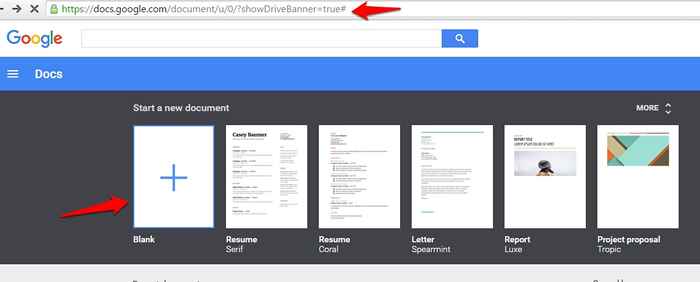
- 677
- 101
- Laura Zygmunt
Dokumenty Google, oferowane przez Google to narzędzie do dokumentowania tekstu online. Możesz wpisać na nim online. Aby dodać, możesz współpracować z innymi, udostępniając dokument i umożliwić wielu użytkownikom przeglądanie lub edytowanie tego samego dokumentu w tym samym czasie. Możesz także wstawić komentarze w określonych wierszach. Teraz są to wszystkie funkcje, o których jest świadomy wspólnego użytkownika Dokumentów Google. Ale czy wiesz, że możesz wpisać, gdy mówisz w Google Docs? Założę się, że większość użytkowników nie. Tak! Korzystając z opcji pisania głosowego, Dokumenty Google wpisują to, co mówisz w dokumencie. Teraz musi to być świetna funkcja dla tych, którzy mają ogromną ilość danych do wpisania. I jest wielu użytkowników, którzy powoli pisali w pisaniu. Mogą całkowicie skorzystać z tej funkcji, aby trzymać się terminów i zakończyć przypisane do nich zadania pisania. Chociaż wcześniej użytkownik mógł dyktować treść, musieli edytować i formatować za pomocą samej klawiatury. Ale teraz możesz użyć niektórych zwrotów do wykonywania tych funkcji! Dowiedz się jak.
Przeczytaj także: -
- Darmowe narzędzia tekstowe do mowy dla komputera z systemem Windows
- Znajdź i usuń swoją historię wyszukiwania głosowego Google
Konwertuj mowę na tekst w Google Docs
- Na zakładce przeglądarki wpisz dokumenty.Google.com Aby otworzyć Dokumenty Google. Kiedy się otworzy, kliknij Pusty Opcja dokumentu.
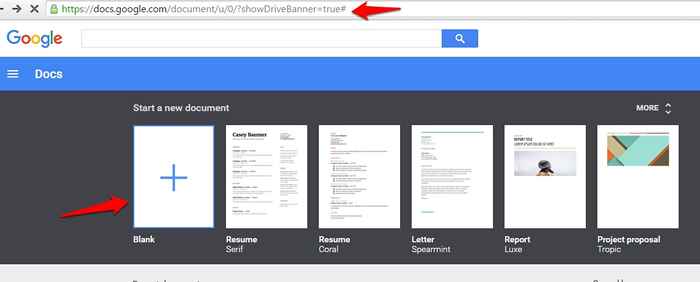
- Kliknij Narzędzia opcja. Dalej kliknij Pisanie głosowe.
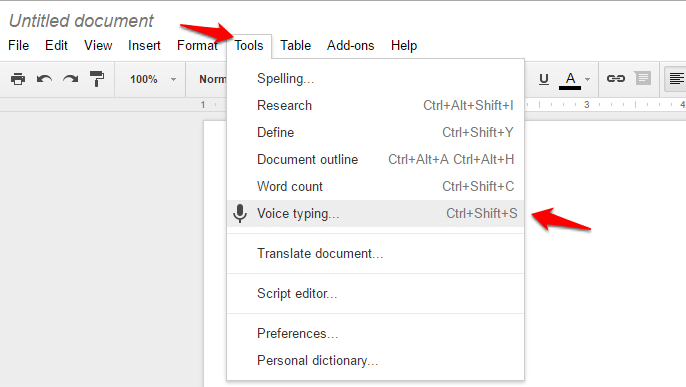
- Ikona, która mówi Kliknij, aby mówić pojawia się po lewej stronie ekranu. Jak mówi, kliknij ikonę mikrofonu, aby rozpocząć pisanie głosowe.
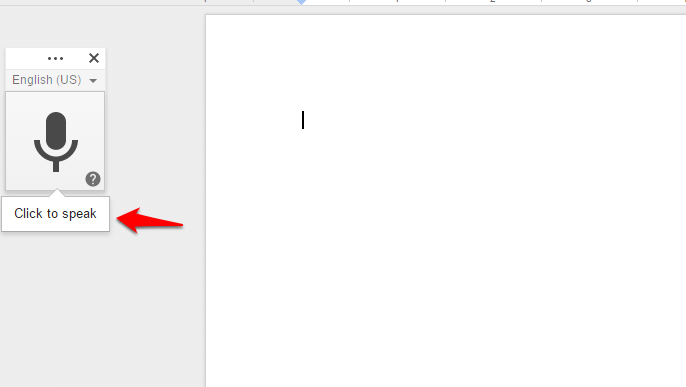
- Jak tylko klikniesz, ikona zmienia się na czerwony. Możesz zacząć mówić teraz. Jeśli pojawi się okno dialogowe, jak pokazano na poniższym obrazku, kliknij Umożliwić kontynuować.
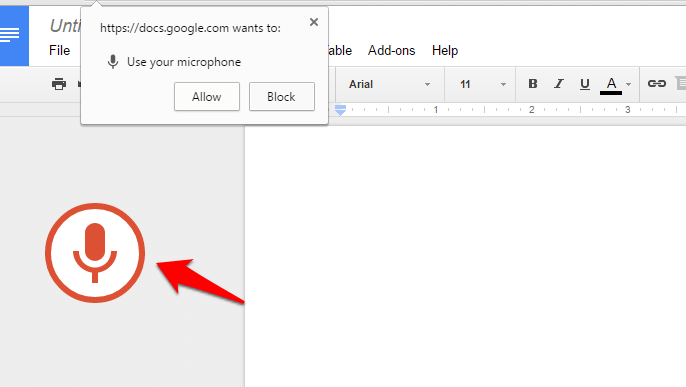
Jeśli jeszcze raz klikniesz ikonę mikrofonu, opcja pisania głosu zostanie wyłączona. Możesz go włączyć lub wyłączyć, jak chcesz, przełączając ikonę mikrofonu.
- Aby wstawić przestrzenie, przecinki lub inne opcje formatowania, użyj takich zwrotów
Okres, przecinek, wykrzyknik, znak zapytania, nowa linia, nowy akapit
Ale upewnij się, że używasz niemieckiego, angielskiego, hiszpańskiego, francuskiego, włoskiego lub rosyjskiego, ponieważ interpunkcja działa tylko dla tych języków.
- Po zakończeniu możesz ponownie kliknąć mikrofon.
- Jeśli napotkasz błąd lub coś źle odczytasz, powiedzmy Backspace Aby wyczyścić, co właśnie wpisałeś.
Tak, to takie proste. Teraz, jeśli Google Docs ma problem z usłyszeniem Cię, oto, co możesz zrobić:
- Przenieś się do mniej hałaśliwego miejsca.
- Użyj zewnętrznego mikrofonu.
- Dokonaj regulacji objętości wejściowej.
Oto kilka dodatkowych wskazówek, aby zapewnić płynne pisanie głosowe.
- Spróbuj mówić wyraźnie i powoli z odpowiednimi przerwami i przerwami.
- Upewnij się, że mikrofon nie jest używany przez żadną inną aplikację.
- Sprawdź ustawienia mikrofonu urządzenia.
Mam nadzieję, że to pomoże!
- « Zapobiegaj bezpośredniemu otworzeniu systemu Windows Google Chrome
- Napraw menu start, które nie działa błąd w systemie Windows 10 »

